Windows11へのアップグレードにともない新たにパソコンを購入することにしました。
それに先立ち、備忘録として現在使っているパソコンを購入したときの模様をお伝えしています。
前回は「ガレリアXT」(以下「ガレリア」)のWi-Fiのセットアップについて述べました。
今回はガレリアへのアプリのインストールについてお伝えします。

小石健と申します。YouTubeチャンネルはこちら。
ガレリアXTのセットアップ その4(2016/10/25)
今回はプリンターと画像編集ソフト「Photoshop Elements11」のセットアップをお伝えします。
まずはプリンターをガレリアに無線接続します。
私が使っているのはキャノンのPIXUS「MG4130」です。


これはすでに前のノートパソコンで無線接続の設定はしてあるのですが、2台のパソコンで共有する方法がわかりません。
そこでネットで検索したのですが、私の知識不足のせいか結局よくわかりませんでした。
とりあえず、プリンターに付属しているセットアップCDをガレリアのドライブに挿入。ドライバやら何やらをインストールしました。
すると、ちゃんとプリンターがガレリアに認識されました。
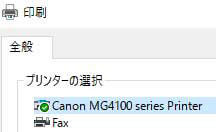
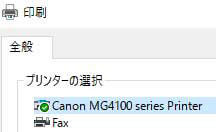
プリンターを共有するにはネットワークドライバが必要という記述をどこかのサイトで見たのですが、それは必要ありませんでした。
問題なく印刷もできたので、これでプリンターはクリア。
次はいよいよキモのペイントソフトのインストールをします。
私の使用ソフトは「Photoshop Elements11」と「CLIP STUDIO PAINT(EX)」で、どちらもダウンロードで入手しました。
詳細は省きますが、個人で使うにはパソコン2台までなら大丈夫だそうです。ただし2台同時に使うのはNGらしい。
Photoshop Elementsについての規約は、Adobeの「複数のマシンへのインストール」に記載されています。
私は規約的には問題はありませんが、ソフトのインストールの方法がわかりません。
ネットで検索したところ、同じくAdobeの「2台目のコンピューターにインストールする方法」に記載してありました。
しかしこれを見てもよくわからないので無視します。「Adobe Creative Cloud」ってなんだ?
自力でやろうと、最初にPhotoshop Elementsをインストールしたときを思い出そうとしましたが、やはりおぼえていません。「Adobe ID」なんて設定したっけ?
そこで当ブログ(※注:旧ブログ)の過去の該当記事を探して読んでみたのですが、IDは不明。
結局いろんなサイトをめぐるうちに、普通にダウンロードしてライセンスキー(シリアルナンバー)を入力すればインストールできるということがおぼろげながらわかってきました。
というわけで、さっそくAdobeのサイトからダウンロードします。
どうやらバージョン15まで出ているようです。私は11を選択。
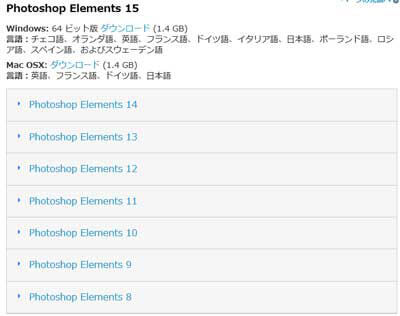
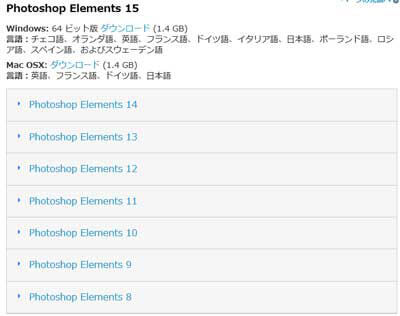
Windowsの私には「ファイル1/2」と「2/2」が用意されています。とりあえず両方ダウンロードしました。
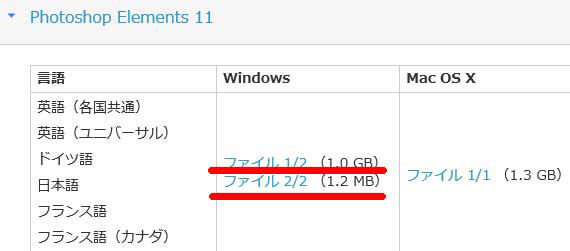
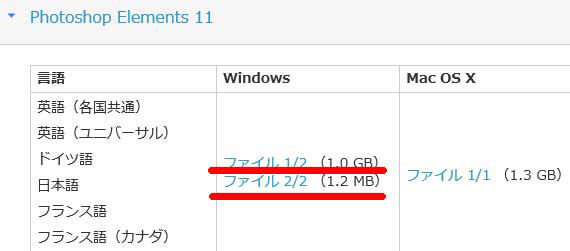
ふたつのファイルがダウンロードされたようです。
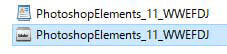
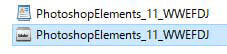
これも何がなんやらわかりませんが、上図の下のファイルを開いたら解凍云々の画面が表示されました。
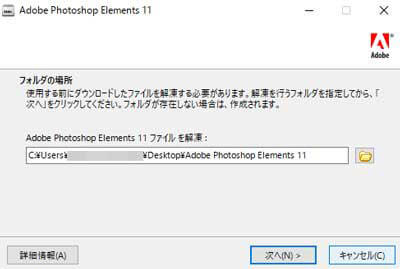
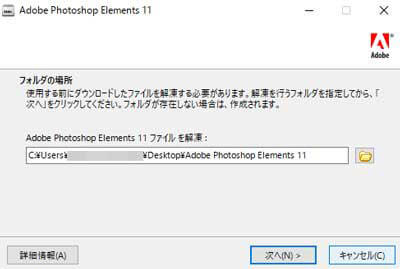
「これでいけるんとちゃう?」と思いながら進めていくと、ライセンスキー入力画面が表示されました。
それもおぼえていませんが、ノートパソコンのデスクトップを何気なく探ると奇跡的にメモ帳に記載してあるのを発見。
「XXXX-XXXX-XXXX-XXXX-XXXX-XXXX」という4桁×6の数字構成です。
ライセンスキーを入力したあとインストール完了。
なじみのアイコンがデスクトップに表示されました。
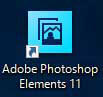
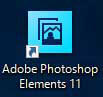
どうやら無事使えるようです。現にこの記事の画像もこれで編集しています。
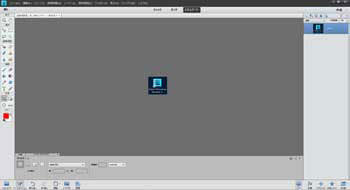
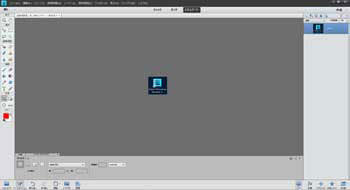
「おぼえていない」の連続でしたが、要するにAdobeのサイトからダウンロードしてライセンスキーを入力すればインストールして使える、ということです。
しかし、Adobeのサイトのごちゃごちゃした記述はなんだったのでしょうか。
公式サイトより一般のサイトの方がわかりやすい、ということが往々にしてあります。
ガレリアXTのセットアップ その5(2016/10/26)
次はCLIP STUDIO PAINTをインストールします。
私は「EX」をダウンロードで購入しました。
Photoshop Elementsと同様、最初に使用許諾を確認します。
公式の「CLIP」というサイトの質問ページにサポートの回答が載っています。
詳細は省きますが、要するに個人の場合はパソコン2台までならインストール可能ということです。
ただし2台同時に使うのはNG。Photoshop Elementsと同じです。
しかし、これだとアシスタントを雇っている漫画家はパソコンごとにいちいちクリスタを購入しなければならないのでしょうか。
よくわかりませんが、私は抵触しないのでインストールに進みます。
要するにPhotoshop Elementsと同じで、ダウンロード→シリアルナンバー入力→インストールという手順でいいはず。
まずはCLIPにログインしてマイページを開きます。
メニューの「ダウンロード」からCLIP STUDIO PAINTの「ソフトウェア」をクリックします。
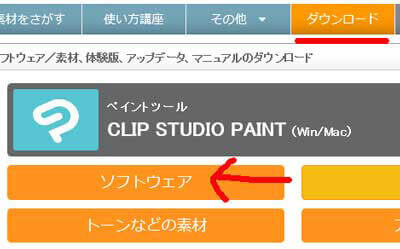
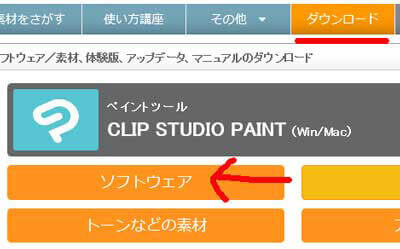
私はWindowsを選択。
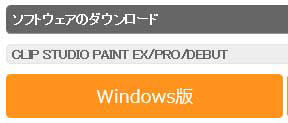
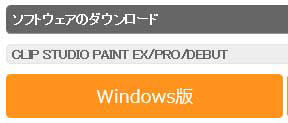
現在(※注:2016年)のバージョンは1.6.2のようです。ここをクリックしてダウンロードします。


画面の指示に従ううちにインストールが終わりました。
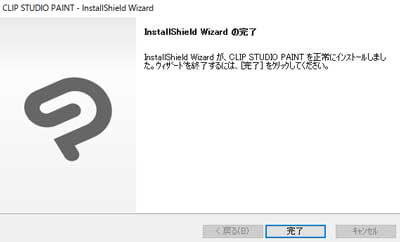
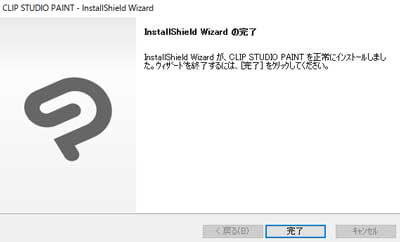
すると、デスクトップにCLIP STUDIOのアイコンがあらわれました。これをダブルクリックして開きます。


最初に購入したときを思い出しました。
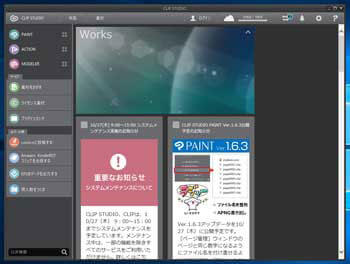
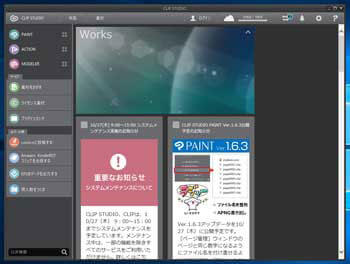
しかしここからどうすればいいのか忘れました。確かこのあたりでシリアルナンバーを入力したと思うのですが。
とりあえず左メニューの「PAINT」をクリックします。
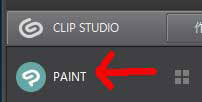
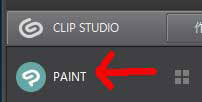
シリアルナンバー入力画面があらわれました。
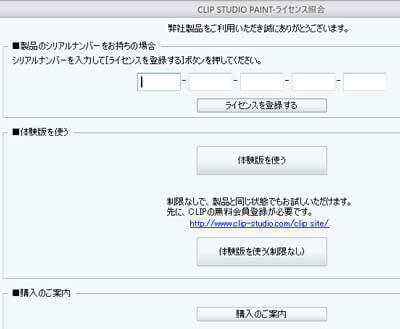
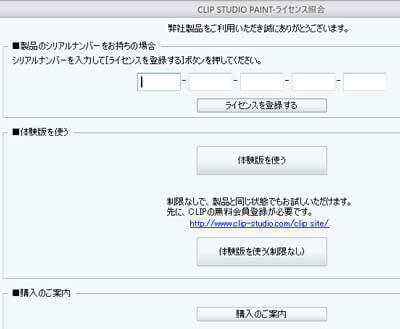
ここで最初に購入したときのナンバーを入力して「ライセンスを登録する」をクリックします。
無事ライセンスの照合が完了しました。


と同時にCLIP STUDIO PAINTが開きました。
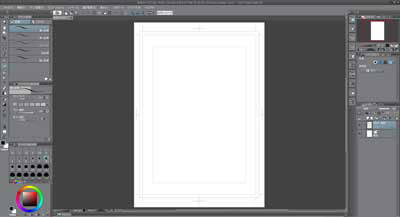
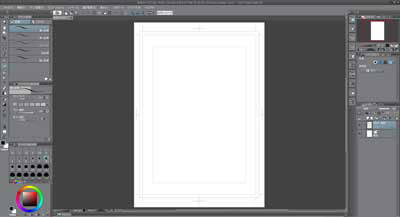
私は前のパソコンではややこしい設定や素材のダウンロードをほとんどしていません。なのでこのまま設定変更はほとんどしません。
前の設定を引き継ぎたいという場合は、確かデータをコピーすればいいような記述をCLIPのサイトで見たようなおぼえがあります。
今回新しいパソコンを買ったのはCLIP STUDIO PAINTをサクサク使うのが主な目的だったので、インストールできなかったらどうしようという不安がありました。
しかし、やってみると簡単で杞憂に終わりました。
これで一連のセットアップはほぼ終了。前のノートパソコンと同じ環境が整いました。



コメント